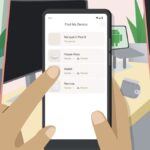Lorsque OpenAI a d’abord lancé l’application ChatGPT pour Mac, elle était exclusive aux abonnés ChatGPT Plus. À moins de payer 20 $ par mois, vous deviez vous contenter de l’application web ou de celle sur votre smartphone. Cependant, depuis mardi, l’application Mac est désormais gratuite pour tout le monde. Et, honnêtement, vous devriez probablement l’essayer.
À première vue, l’application Mac d’OpenAI offre l’expérience ChatGPT habituelle à laquelle vous êtes habitué. Lorsque vous vous connectez, vous trouverez toutes vos conversations précédentes enregistrées dans la barre latérale, comme dans les applications web et mobiles. Vous pouvez taper vos requêtes dans le champ de texte, utiliser le bouton microphone pour poser des questions avec votre voix, et cliquer sur l’icône des écouteurs pour entrer en mode Vocal. (Pas le mode “Elle”, sachez-le : Cette fonctionnalité a été retardée.) Vous pouvez également utiliser des fonctionnalités telles que les Chats Temporaires (conversations qui ne se basent pas sur votre historique de discussions), changer votre modèle GPT, générer des images avec DALL-E, et accéder à des GPTs.
Une expérience meilleure que l’application web
Cependant, il existe certaines fonctionnalités spécifiques à Mac qui rendent cette application particulière digne d’être utilisée par rapport à l’option web. Tout d’abord, en plus d’importer des fichiers et des photos dans ChatGPT, vous pouvez prendre une capture d’écran de n’importe quelle fenêtre ouverte sur votre Mac directement depuis l’application. Si vous cliquez sur l’icône du trombone et sélectionnez Prendre une capture d’écran, vous pouvez choisir une fenêtre active dans la liste contextuelle à partager avec ChatGPT. (La première fois que vous faites cela, vous devrez autoriser l’application ChatGPT à accéder à l’enregistrement d’écran.)
Alternativement, vous pouvez prendre une capture d’écran de la fenêtre manuellement, puis la partager avec ChatGPT en tant qu’image, mais cela saute une étape et donne l’impression que le bot est un peu plus intégré avec macOS.

Crédit : Jake Peterson
Mais ce qui est encore plus pratique, à mon avis, est le “lanceur” ChatGPT. Ce lanceur est essentiellement la recherche Spotlight, mais pour ChatGPT. En utilisant un raccourci clavier, vous pouvez faire apparaître un champ de texte ChatGPT directement sur n’importe quelle fenêtre que vous utilisez actuellement sur macOS pour commencer une conversation avec le bot. Vous serez ensuite redirigé vers l’application pour continuer à discuter. Cela vous évite essentiellement de devoir quitter l’application actuelle et de commencer un nouveau fil de discussion dans ChatGPT ; si vous voyez quelque chose sur votre Mac que vous souhaitez mieux comprendre, vous pouvez appuyer sur Option + Espace, taper votre requête et commencer.

Crédit : Jake Peterson
Ce lanceur possède également la même icône de trombone que l’application elle-même, ce qui signifie que vous pouvez importer des fichiers et prendre des captures d’écran directement depuis le raccourci. Si vous êtes un utilisateur avancé de ChatGPT, ce lanceur devrait être une fonctionnalité bienvenue. (Je n’utilise même pas ChatGPT autant, et je l’apprécie beaucoup.)
Malheureusement, OpenAI ne rend l’application ChatGPT disponible que sur les Macs à puce M, les machines fonctionnant avec le silicium Apple. Si vous avez un ancien Mac basé sur Intel, vous devrez toujours vous rendre sur l’application web pour utiliser ChatGPT sur votre ordinateur.
Si vous possédez un Mac équipé d’une puce M1 ou plus récente, vous pouvez télécharger l’application depuis le site de téléchargement d’OpenAI.